-
Meld u aan bij uw account bij Microsoft365.com en selecteer Word of OneNote. Open uw document of een notitieblokpagina en selecteer > Insluitende lezer weergeven

-
Voor Outlook Online meldt u zich aan bij Office.com, selecteert u E-mail en opent u een e-mail. Selecteer Meer opties

-
-
Selecteer het pictogram dat eruitziet als twee als om Tekstopties te openen.
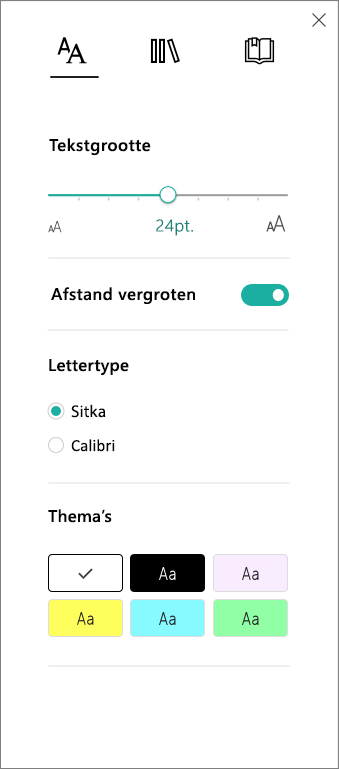
-
Kies onder Thema's een kleur.
-
Open de OneNote-app en selecteer vervolgens > Insluitende lezer weergeven.
-
Selecteer het pictogram dat eruitziet als twee als om Tekstopties te openen.
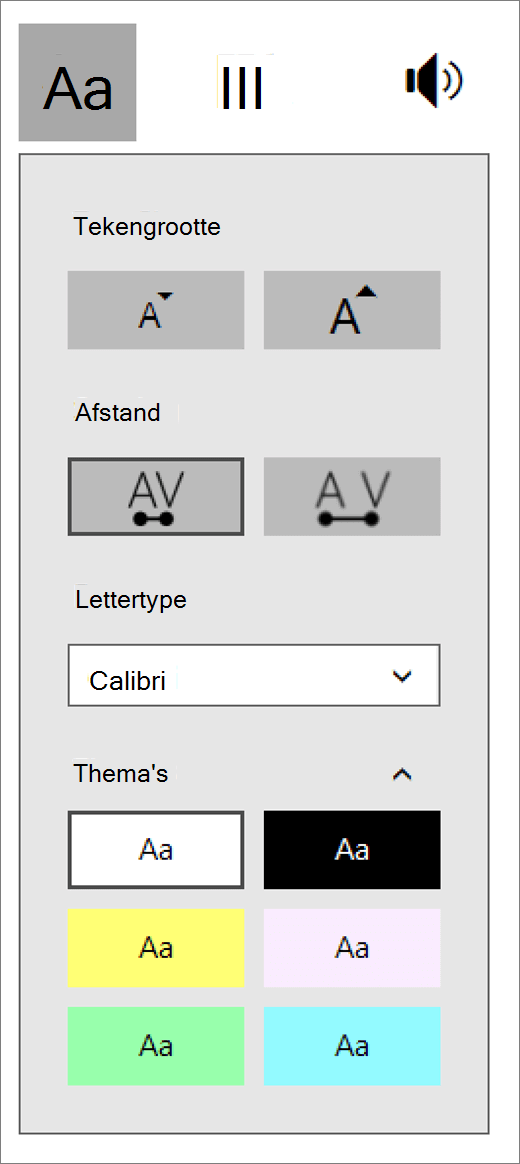
-
Selecteer naast Thema's de pijl om kleuropties weer te geven en kies een kleur.










